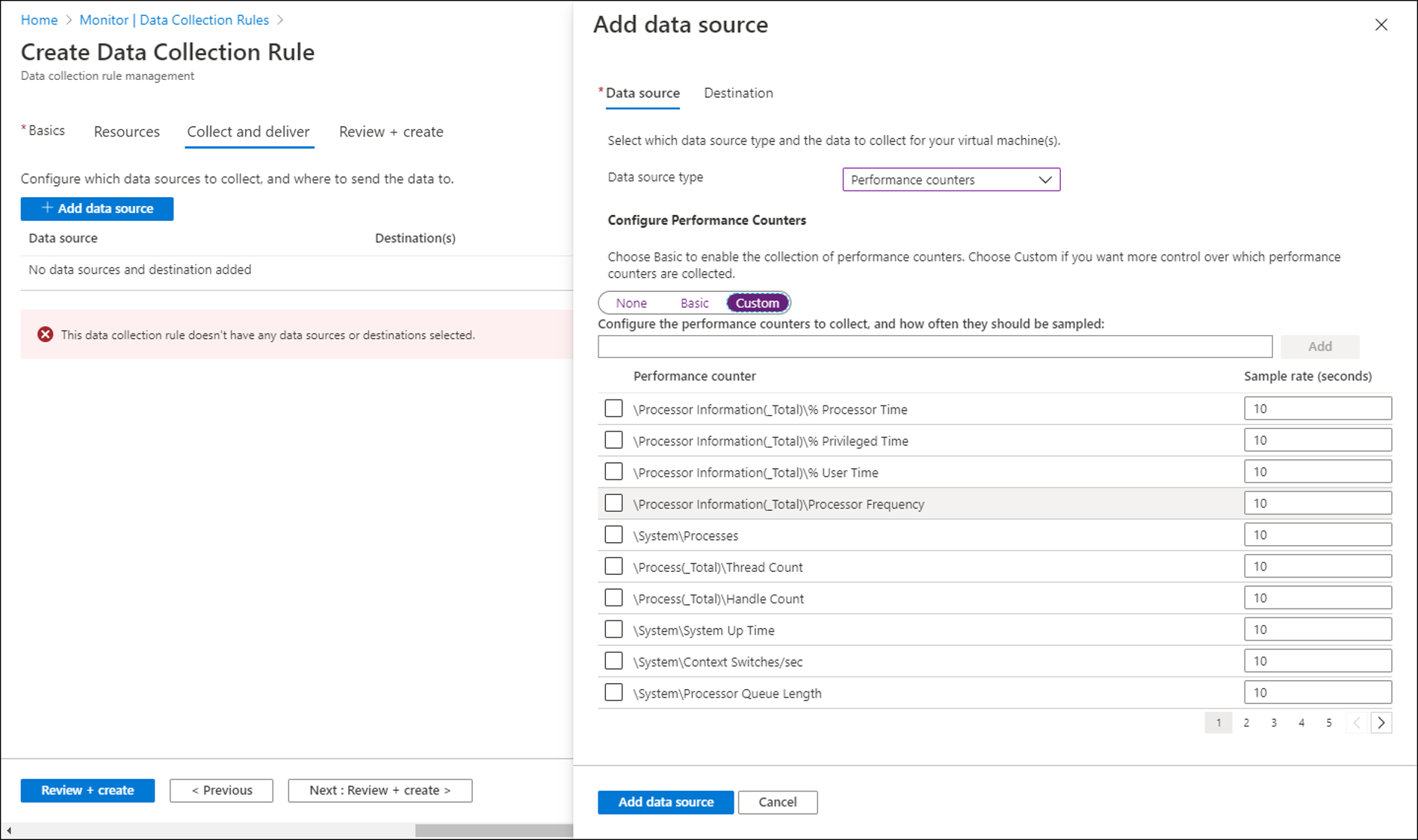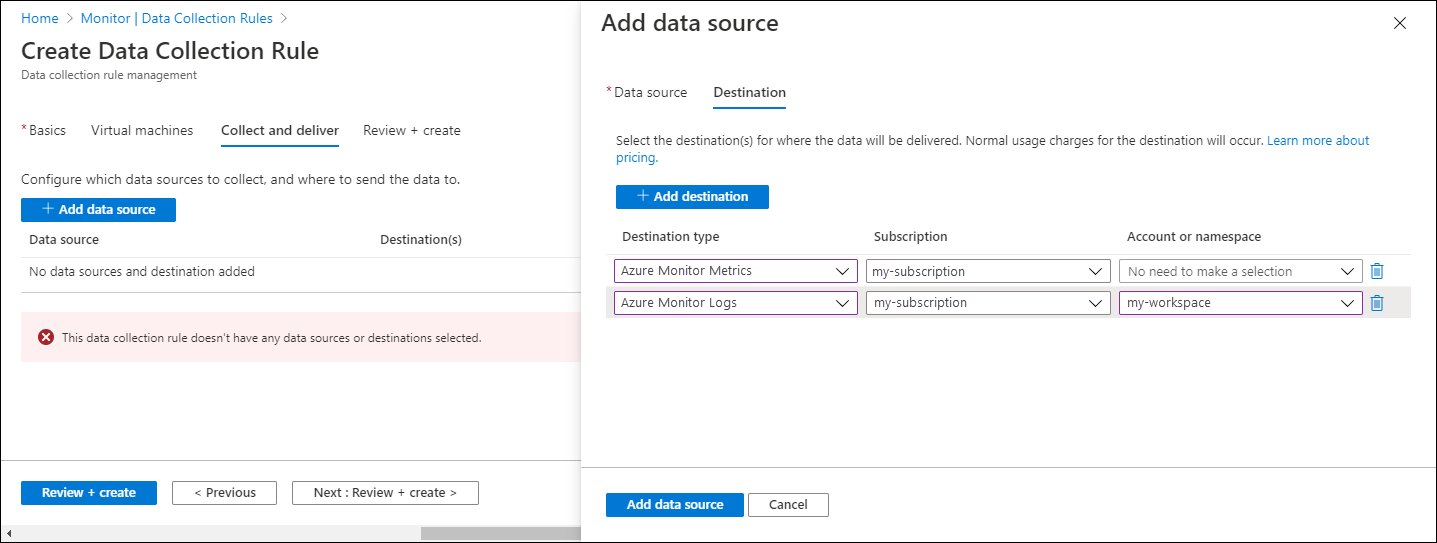Collecter des compteurs de performances avec l’agent Azure Monitor
Les compteurs de performances constituent l’une des sources de données utilisées dans une règle de collecte de données (DCR). Les détails sur la création d’une DCR sont fournis dans Collecter des données avec l’agent Azure Monitor. Cet article fournit des informations supplémentaires sur le type de source de données des événements Windows.
Les compteurs de performances fournissent des insights sur les performances des composants matériels, systèmes d’exploitation et applications. L’agent Azure Monitor peut collecter des compteurs de performances des machines Windows et Linux à intervalles fréquents pour une analyse en quasi-temps réel.
Prérequis
- Si vous prévoyez d’envoyer des données de performances à un espace de travail Log Analytics, vous devez en avoir créé un où vous avez au moins des droits de contributeur.
- Une DCR nouvelle ou existante, comme décrit dans Collecter des données avec l’agent Azure Monitor.
Configurer la source de données des compteurs de performances
Créez une règle de collecte de données, comme décrit dans Collecter des données avec l’agent Azure Monitor. À l’étape Collecter et livrer, sélectionnez Compteurs de performances dans la liste déroulante Type de source de données.
Pour les compteurs de performances, sélectionnez un jeu d’objets prédéfini et leur taux d’échantillonnage.
Sélectionnez Personnalisé pour spécifier un XPath visant à collecter les compteurs de performances non disponibles par défaut. Utilisez le format \PerfObject(ParentInstance/ObjectInstance#InstanceIndex)\Counter. Si le nom du compteur contient un ampersand (&), remplacez-le par &. Par exemple : \Memory\Free & Zero Page List Bytes. Vous pouvez afficher les compteurs par défaut pour obtenir des exemples.
Avertissement
Veillez à définir manuellement des compteurs pour les contrôleurs de domaine associés à des machines Windows et Linux, car certains noms de compteurs de style Windows et Linux peuvent être résolus dans la même métrique et provoquer une collecte en double. Par exemple, la spécification à la fois \LogicalDisk(*)\Disk Transfers/sec et Logical Disk(*)\Disk Transfers/sec dans la même DCR entraîne le signalement de la métrique Transferts de disque deux fois par période d’échantillonnage. Ce comportement peut être évité en ne collectant pas de compteurs de performances dans des contrôleurs de domaine non typés ; assurez-vous que les compteurs de style Windows sont spécifiés uniquement dans les contrôleurs de domaine de type Windows et associés uniquement aux machines Windows, et vice versa pour les compteurs de style Linux.
Remarque
À ce stade, les ressources Microsoft.HybridCompute (serveurs avec Azure Arc) ne peuvent pas être consultées dans Metrics Explorer (l’expérience utilisateur Portail Azure), mais elles peuvent être acquises via l’API REST Metrics (Espaces de noms de métriques : Liste, Définitions de métriques : Liste et Métriques : Liste).
Destinations
Les données des compteurs de performances peuvent être envoyées aux emplacements suivants.
| Destination | Table / Espace de noms |
|---|---|
| Espace de travail Log Analytics | Perf (voir la référence des journaux Azure Monitor) |
| Mesures Azure Monitor | Windows : Machine virtuelle invitée Linux : azure.vm.linux.guestmetrics |
Remarque
Sur Linux, l’utilisation de métriques Azure Monitor comme seule destination est prise en charge dans la version 1.10.9.0 ou ultérieure.
Requêtes de journal avec des enregistrements de performances
Les requêtes suivantes sont des exemples pour récupérer des enregistrements de performances.
Toutes les données de performances d’un ordinateur particulier
Perf
| where Computer == "MyComputer"
Utilisation moyenne du processeur entre tous les ordinateurs
Perf
| where ObjectName == "Processor" and CounterName == "% Processor Time" and InstanceName == "_Total"
| summarize AVGCPU = avg(CounterValue) by Computer
Moyenne horaire, minimum, maximum et 75e centile d’utilisation du processeur pour un ordinateur spécifique
Perf
| where CounterName == "% Processor Time" and InstanceName == "_Total" and Computer == "MyComputer"
| summarize ["min(CounterValue)"] = min(CounterValue), ["avg(CounterValue)"] = avg(CounterValue), ["percentile75(CounterValue)"] = percentile(CounterValue, 75), ["max(CounterValue)"] = max(CounterValue) by bin(TimeGenerated, 1h), Computer
Remarque
Des exemples de requêtes supplémentaires sont disponibles dans Requêtes pour la table Perf.
Étapes suivantes
- Collecter des journaux de texte à l’aide de l’agent Azure Monitor
- En savoir plus sur l’agent Azure Monitor
- En savoir plus sur les règles de collecte de données.